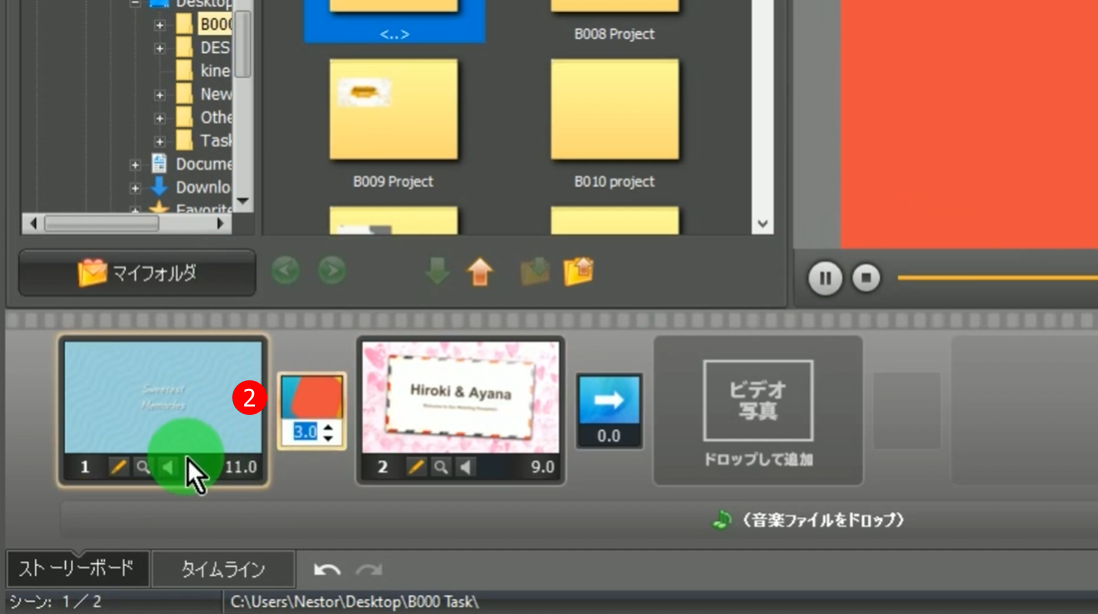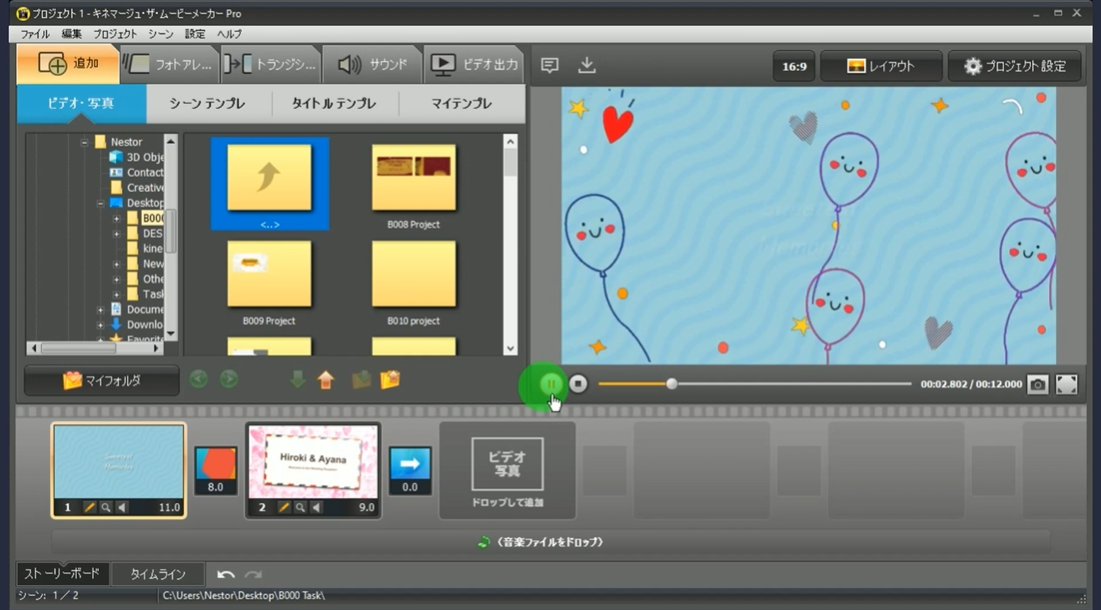☆ トランジションの長さを変更する方法(ストーリーボード)
トランジションは効果的なシーン変換の演出ですが、トランジションの速度が、シーンや動画と合っていなければ台無しです。
キネマージュ・ムービーメーカーでは、トランジションの長さを自由に変更することができます。
短くすればトランジションの動作は早く、長くすれば遅くなります。
このガイドでは、ストーリーボードで、トランジションの長さを変更する手順をご案内します。
ポイント:
トランジションを長くすると、シーンと重なっている時間が長くなるため、シーンの表示時間が相対的に短くなります。
プレビューを使って、よいバランスを工夫してください。